蓝牙耳机怎样连接电脑 台式电脑使用蓝牙耳机方法
更新时间:2023-02-27 10:27:26作者:jiang
最近有用户提出想在台式电脑上使用蓝牙耳机,但是用户不知道要怎么连接蓝牙,在台式上要检查是否配有蓝牙功能才行,不然是不能连接的,那么台式电脑使用蓝牙耳机方法呢,下面小编给大家分享台式电脑使用蓝牙耳机的方法。
解决方法:
1、购买蓝牙适配器。网购一个蓝牙适配器,很便宜,十几块到三十左右,支持适配各种蓝牙设备。

2、安装蓝牙驱动。蓝牙适配器一般都有自己专用的驱动程序,找客服下载安装即可。
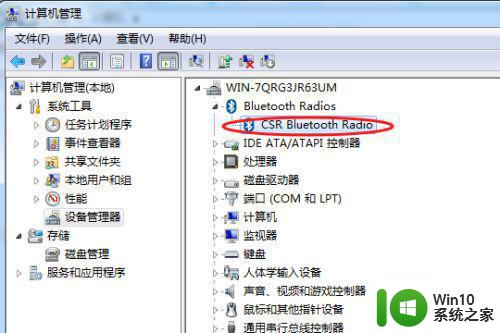
3、添加音频设备。将蓝牙适配器插在台式机USB接口上,打开我的电脑。双击“我的Bluetooth设备”,在添加设备里点击添加音频/视频设备。
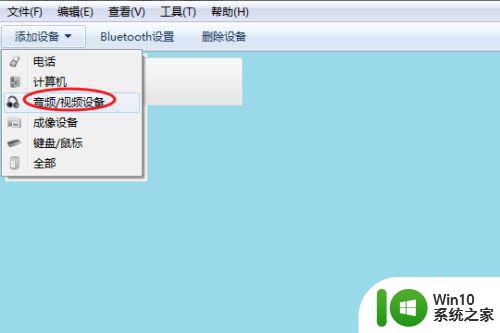
4、搜索设备。打开蓝牙耳机,在电脑上搜索蓝牙设备,直到蓝牙耳机名称出现在设备列表中。
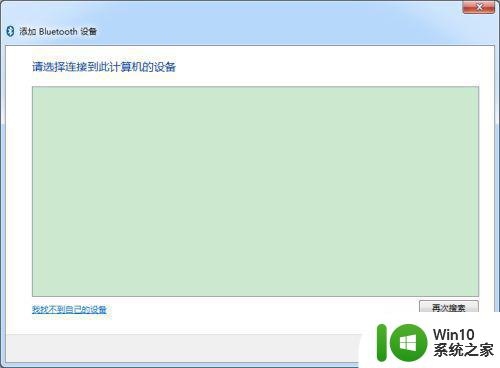
5、连接蓝牙耳机。列表中右键单击,选择连接蓝牙耳机。当耳机提示“蓝牙连接成功”时,就表示连接OK了,这时在电脑的设备中,会出现蓝牙耳机的图标。
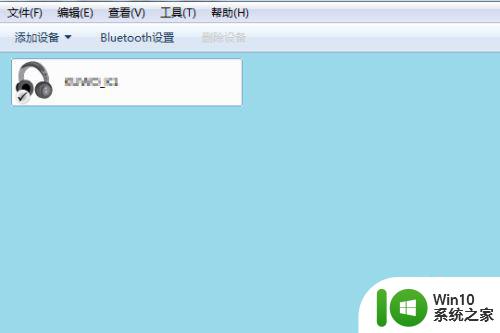
以上就是台式电脑使用蓝牙耳机的方法,有不知道怎么连接蓝牙耳机的,可以按上面的方法来进行连接。
蓝牙耳机怎样连接电脑 台式电脑使用蓝牙耳机方法相关教程
- 台式电脑如何连接蓝牙耳机 台式电脑蓝牙耳机设置步骤
- 电脑怎么连接无线蓝牙耳机 怎样用电脑连接蓝牙耳机
- 台式电脑怎么样连接蓝牙耳机 台式电脑可以连接蓝牙耳机吗
- 蓝牙耳机与电脑怎么连接 电脑蓝牙耳机连接方法
- 怎样让电脑连接蓝牙耳机 怎样才能连接蓝牙耳机
- 无线蓝牙耳机怎样使用 蓝牙耳机连接方法
- 电脑如何连接无线耳机蓝牙 电脑怎么连接蓝牙耳机
- 蓝牙耳机连电脑麦克风无法使用的处理方法 蓝牙耳机连接电脑后无法使用麦克风怎么办
- 电脑蓝牙耳机连接教程 如何在台式电脑上使用无线蓝牙耳机
- 台式电脑蓝牙耳机没有声音如何解决 台式电脑蓝牙耳机连接后没有声音怎么办
- 蓝牙耳机与电脑无法连接怎么办 电脑没有蓝牙设备如何使用蓝牙耳机
- 华硕笔记本怎么连接蓝牙耳机 华硕电脑蓝牙耳机连接方法
- U盘装机提示Error 15:File Not Found怎么解决 U盘装机Error 15怎么解决
- 无线网络手机能连上电脑连不上怎么办 无线网络手机连接电脑失败怎么解决
- 酷我音乐电脑版怎么取消边听歌变缓存 酷我音乐电脑版取消边听歌功能步骤
- 设置电脑ip提示出现了一个意外怎么解决 电脑IP设置出现意外怎么办
电脑教程推荐
- 1 w8系统运行程序提示msg:xxxx.exe–无法找到入口的解决方法 w8系统无法找到入口程序解决方法
- 2 雷电模拟器游戏中心打不开一直加载中怎么解决 雷电模拟器游戏中心无法打开怎么办
- 3 如何使用disk genius调整分区大小c盘 Disk Genius如何调整C盘分区大小
- 4 清除xp系统操作记录保护隐私安全的方法 如何清除Windows XP系统中的操作记录以保护隐私安全
- 5 u盘需要提供管理员权限才能复制到文件夹怎么办 u盘复制文件夹需要管理员权限
- 6 华硕P8H61-M PLUS主板bios设置u盘启动的步骤图解 华硕P8H61-M PLUS主板bios设置u盘启动方法步骤图解
- 7 无法打开这个应用请与你的系统管理员联系怎么办 应用打不开怎么处理
- 8 华擎主板设置bios的方法 华擎主板bios设置教程
- 9 笔记本无法正常启动您的电脑oxc0000001修复方法 笔记本电脑启动错误oxc0000001解决方法
- 10 U盘盘符不显示时打开U盘的技巧 U盘插入电脑后没反应怎么办
win10系统推荐
- 1 萝卜家园ghost win10 32位安装稳定版下载v2023.12
- 2 电脑公司ghost win10 64位专业免激活版v2023.12
- 3 番茄家园ghost win10 32位旗舰破解版v2023.12
- 4 索尼笔记本ghost win10 64位原版正式版v2023.12
- 5 系统之家ghost win10 64位u盘家庭版v2023.12
- 6 电脑公司ghost win10 64位官方破解版v2023.12
- 7 系统之家windows10 64位原版安装版v2023.12
- 8 深度技术ghost win10 64位极速稳定版v2023.12
- 9 雨林木风ghost win10 64位专业旗舰版v2023.12
- 10 电脑公司ghost win10 32位正式装机版v2023.12